Если у вас установился в Google Chrome Mail Ru вместо вашего поиска то скорей всего в этом виновата какая-нибудь вредоносная программа. Обычно в гугл хром майл ру устанавливает программка Guard.Mail.Ru которая не является вирусом.

Эта программа устанавливает в хром Mail Ru домашней страницей которая будет открываться при запуске браузера и при открытии новых вкладок.
Как удалить майл из хрома
Чтобы полностью удалить Mail из Google Chrome нужно выполнить несколько действий.
- Проверяете свойства ярлыка браузера. Для этого нужно на рабочем столе открыть свойства ярлыка Google Chrome.
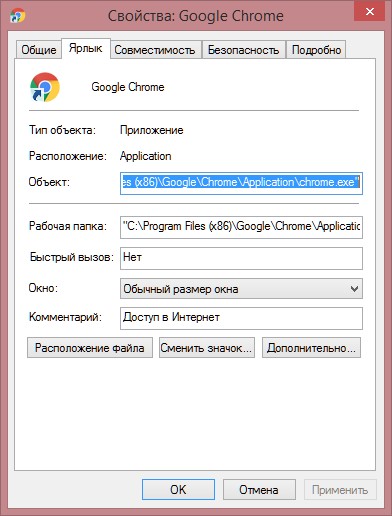
С помощью ярлыка можно убрать Mail из Google Chrome В этих свойствах на вкладки Ярлык в пункте Объект должен быть прописан адрес ярлыка «C:\Program Files (x86)\Google\Chrome\Application\chrome.exe». Если к этому адресу идёт какая-то приписка то её нужно удалить.
- Если виновна программа то её нужно удалить. Сначала в браузере удалите две закреплённые вкладки и закройте остальные вкладки кроме поиска Mail.

Как удалить Go Mail Ru из Chrome Потом открываете Панель управления — Удаление программ и удаляете программу Guard.Mail.Ru.
- В проводнике ищите папку Mail.Ru по адресу C:\Users\Имя пользователя компьютером\AppData\Local. Если такая папка есть то её нужно удалить.

Чтобы убрать Mail из Chrome нужно обязательно удалить скрытую папку Если она не удаляется то нужно будет открыть Диспетчер задач и отключить все процессы под названием Guard.Mail.Ru.
- Удаляем расширение визуальные закладки Mail.Ru. Для это открываем в браузере расширения и находим расширение под названием Визуальные закладки от Mail.Ru.

Как убрать майл из хрома Отключаем их убрав галочку и удаляем нажав на иконку в виде корзины.
- Удаляем Mail из настроек браузера. Для этого открываете настройки браузера. В абзаце При запуске открывать устанавливаете точку у пункта Ранее открытые вкладки. В абзаце Поиск нужно нажать кнопку Настроить поисковые системы и установить нужную вам по умолчанию. Для этого нужно курсор навести на адрес нужной поисковой системы и когда появится надпись По умолчанию нажать на неё левой кнопкой мыши.

Замена поисковой системы Go Mail Ru Chrome Если у вас кроме майла нет не одной поисковой системы то её нужно добавить. Для этого нужно указать например имя системы Yandex.ru, ключевое слово Яндекс, ссылку yandex.ru/search/%s/. Обязательно нужно после адреса добавлять /search/%s/ чтобы появлялась надпись По умолчанию.